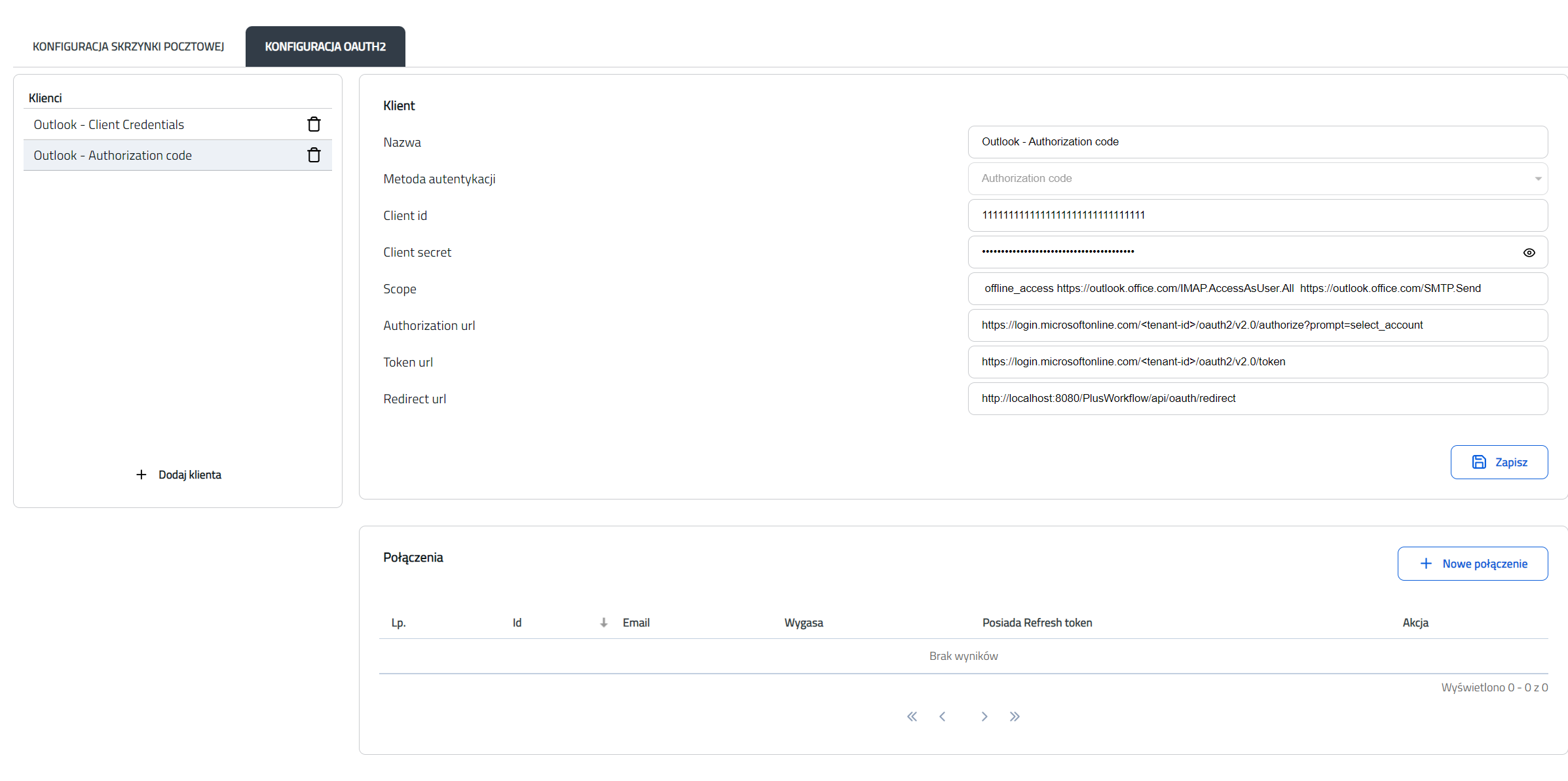| Info |
|---|
Funkcjonalność eksperymentalna ukryta za flagą `emailConfig` – tu znajdziemy opis jak uruchomić flagę Katalog domowy |
Wstęp
Funkcjonalność znajduje się w zakładce Administracja -> Konfiguracja systemu -> Konfiguracja skrzynek pocztowych i umożliwia tworzenie oraz zarządzanie konfiguracjami skrzynek pocztowych w systemie.
Zakładka Konfiguracja skrzynki pocztowej
...
Zakładka Konfiguracja OAuth2
W systemie do uwierzytelniania połączenia ze skrzynką pocztową można wykorzystać protokół OAuth2 z Authorization code grant type lub z Client Credentials grant type. Aby to zrobić należy stworzyć klienta OAuth2 oraz dodać mu połączenie.
Client credentials
Opcje konfiguracyjne klienta OAuth2 w przypadku Client credentials:
- Nazwa - nazwa klienta
- Client Id - id klienta OAuth2
- Client Secret - secret klienta OAuth2
- Scope - określa do jakich zasobów chcemy uzyskać dostęp
- Authorization Url - Token Url - url na które wysyłamy zapytania o token dostępu
Dodawanie połączenia:
Aby dodać nowe połączenie należy poprawnie skonfigurować klienta, a następnie kliknąć na przycisk Połącz, znajdujący się na dole sekcji Połączenie w zakładce Konfiguracja Klienta OAuth2.
Authorization code
Opcje konfiguracyjne klienta OAuth2 w przypadku Authorization code:
- Nazwa - nazwa klienta
- Client Id - id klienta OAuth2
- Client Secret - secret klienta OAuth2
- Scope - określa do jakich zasobów chcemy uzyskać dostęp
- Authorization Url - url na które zostaniemy przeniesieni w celu autoryzacji
- Token Url Url - url na które wysyłamy zapytania o token dostępu
...
- Redirect url - url na które zostaniemy przekierowani po zalogowaniu się na stronie dostawcy, powinno być tak samo skonfigurowane jak na stronie dostawcy. Jest to parametr opcjonalny i domyślnie przyjmuje wartość: Adres serwera plusworkflow + /PlusWorkflow/api/oauth/redirect, gdzie adres serwera plusworkflow to adres po którym łączymy się do naszego systemy PlusWorkflow. Lepiej go skonfigurować szczególnie jeśli nasz systemu używa proxy lub przekierowań z https na http
Dodawanie połączenia:
Aby dodać nowe połączenie należy poprawnie skonfigurować klienta, a następnie kliknąć na przycisk Nowe połączenie, znajdujący się na górze sekcji Połączenia w zakładce Konfiguracja Klienta OAuth2. Wyskoczy nam okienko w którym musimy wpisać adres e-mail dla którego chcemy dodać połączenie. Gdy to zrobimy zostaniemy przeniesieni na stronę dostawcy skrzynki pocztowej np. Outlook i musimy się tam zalogować.
Konfigurowanie klienta na stronie dostawcy:
Przy konfigurowaniu klienta na stronie dostawcy należy pamiętać o ustawieniu odpowiedniego redirect_url. Url powinno wyglądać w ten sposób: Adres serwera plusworkflow + /PlusWorkflow/api/oauth/redirect
Konfiguracja znanych dostawców:
Outlook: Konfiguracja Outlook
Gmail:
Poradnik tworzenia klienta: https://developers.google.com/identity/protocols/oauth2/web-server#creatingcred
Ustawienia klienta w systemie PlusWorkflow:
| Scope | https://mail.google.com/ |
| Authorization Url | https://accounts.google.com/o/oauth2/v2/auth?access_type=offline&prompt=consent |
| Token Url | https://oauth2.googleapis.com/token |
Parametry access_type oraz prompt są potrzebne aby uzyskać refresh token.